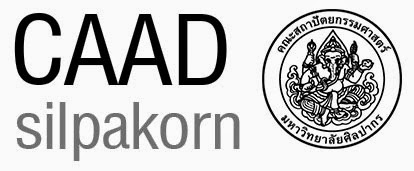การ Custom Node มีประโยชน์คือ ทำงานบางอย่างที่ Dynamo ไม่ได้ มีให้ หรือ งานหลายงาน อาจจะมีการเก็บ Code เก่าใว้ จะได้นำมาใช้ได้
ในเอกสาร ของ Dynamo จะมี Link ที่อธิบาย ในการสร้าง Code ที่เรียกว่า ZeroTouch
ใน Link
ให้ Download Souce และ compile ในการ Compile Dll ที่ได้ ให้ Copy ลงใน Folder ของ Dynamo
ใน Revit เปิด Dynamo
และ ทำการเลือก Import Library
เลือก File ZeroTouchEssentials.dll จะเพิ่ม Menu ขึ้นมา
สำหรับ Code ที่เป็นตัวทำงานในแต่ละ Node ให้ดูใน Source
เช่น Double Length ก็จะแสดงง่ายใน Code แบบนี้
public static double DoubleLength(Autodesk.DesignScript.Geometry.Curve curve)
{
return curve.Length * 2.0;
}
ใน Dynamo จะแสดงแบบนี้
ง่ายอะไรจะปานนั้น